1、打开Excel文件,选中需要获取内容的单元格,点击fx
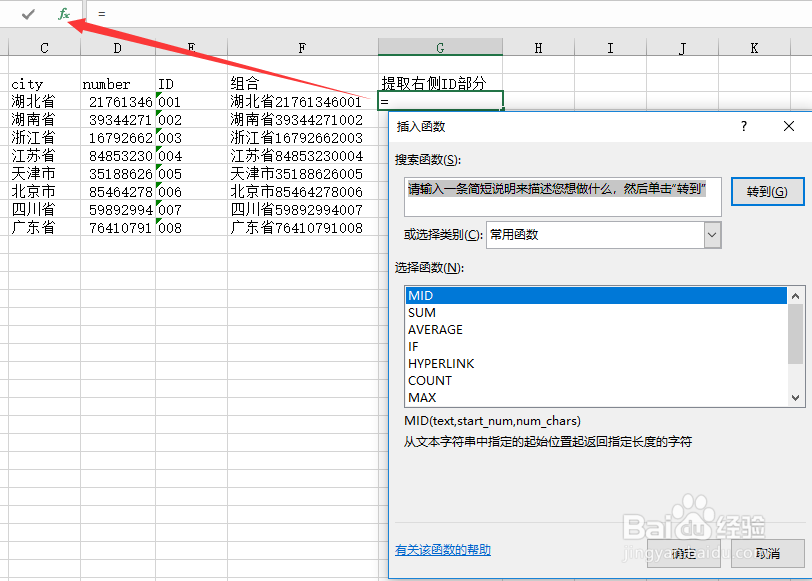
2、在上述操作后,出现如图所示的弹窗,输入right函数,点击【转到】

3、点击【确定】后,出现如图所示弹窗,需要写入两个参数

4、写入right函数的两个参数,即可预览当前的结果

5、点击确定后,并使用填充柄向下填充获取其他单元格右边部分内容

6、总结:1.打开Excel文件,选中需要获取内容的单元格,点击fx;2.在上述操作后,出现如图所示的弹窗,输入right函数,点击【转到】;3.点吁炷纪顼击【确定】后,出现如图所示弹窗,需要写入两个参数;4.写入right函数的两个参数,即可预览当前的结果;5.点击确定后,并使用填充柄向下填充获取其他单元格右边部分内容。
